Πώς να αλλάξετε τον λογαριασμό Microsoft στο Minecraft PE
Miscellanea / / April 05, 2023
Το Minecraft είναι ένα παιχνίδι που αναπτύχθηκε και δημοσιεύτηκε από την Mojang Studios και επί του παρόντος, το παιχνίδι ανήκει στη Microsoft. Είναι ένα παιχνίδι επί πληρωμή και μπορεί να παιχτεί σχεδόν σε όλες τις μεγάλες πλατφόρμες, όπως Windows, iOS, Android, iPadOS, Xbox, PlayStation, Windows Mobile και άλλες επίσης το παιχνίδι έχει διαφορετικές εκδόσεις διαθέσιμες για διαφορετικές πλατφόρμες, όπως Minecraft Java edition, Minecraft Pocket Edition, Minecraft Bedrock edition, Minecraft Dungeons, Minecraft: Education Edition και πολλά άλλα, μερικά από αυτά είναι εκδόσεις επί πληρωμή ενώ μερικά είναι δωρεάν, μπορείτε να βρείτε αυτό το παιχνίδι στην αντίστοιχη εφαρμογή ή κατάστημα παιχνιδιών στο συσκευή. Για να ξεκινήσετε με το Minecraft, συνδεθείτε με τον λογαριασμό σας Microsoft και εάν δεν έχετε, μπορείτε να δημιουργήσετε έναν, επειδή είναι υποχρεωτικό να αποθηκεύετε τα δεδομένα του παιχνιδιού σας σε ασφαλές μέρος. Η σύνδεση ενός λογαριασμού Microsoft στο Minecraft διευκολύνει την αποθήκευση δεδομένων, τη διαχείριση λογαριασμών και την αγορά αντικειμένων στο παιχνίδι. Για να μάθετε πώς να συνδέσετε τον λογαριασμό σας Microsoft με το Minecraft PE και άλλες εργασίες που σχετίζονται με τον λογαριασμό, αυτό το άρθρο θα σας βοηθήσει με αυτό. Θα σας καθοδηγήσει σε βήματα για το πώς να συνδεθείτε στον λογαριασμό μου Minecraft PE και πώς να αλλάξετε λογαριασμό Microsoft στο Minecraft PE. Επίσης, θα μάθετε πώς να αλλάζετε χρήστες στο Minecraft και πώς να αλλάζετε λογαριασμούς στο Minecraft Bedrock Edition.
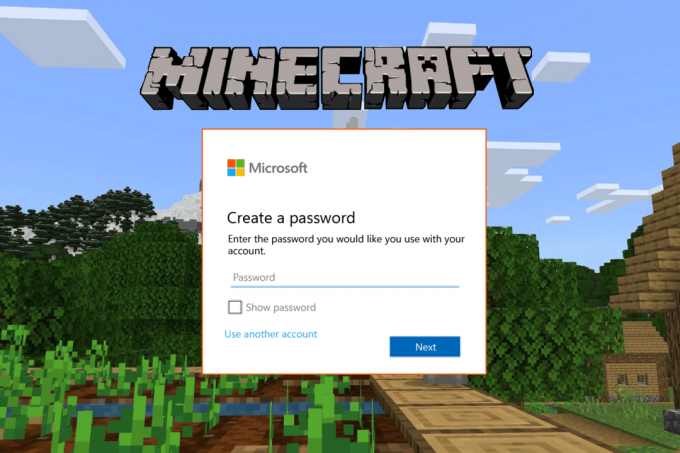
Πίνακας περιεχομένων
- Πώς να αλλάξετε τον λογαριασμό Microsoft στο Minecraft PE
- Χρειάζεστε λογαριασμό Microsoft για το Minecraft;
- Γιατί δεν μπορώ να συνδεθώ στον λογαριασμό μου στο Minecraft PE;
- Πώς συνδέεστε στο Minecraft;
- Πώς μπορώ να συνδεθώ στον παλιό μου λογαριασμό Minecraft;
- Πώς συνδέεστε σε διαφορετικό λογαριασμό στο Minecraft PE;
- Πώς μπορώ να αλλάξω τον λογαριασμό μου Microsoft στο Minecraft Switch;
- Πώς αλλάζετε τον λογαριασμό σας Microsoft στο Minecraft PE; Πώς να αλλάξετε τον λογαριασμό Microsoft στο Minecraft PE;
- Πώς αλλάζετε χρήστες στο Minecraft;
- Πώς αλλάζετε λογαριασμούς στο Minecraft Bedrock Edition;
Πώς να αλλάξετε τον λογαριασμό Microsoft στο Minecraft PE
Θα μάθετε πώς να αλλάξετε λογαριασμό Microsoft στο Minecraft PE περαιτέρω σε αυτό το άρθρο. Συνεχίστε να διαβάζετε για να μάθετε περισσότερα σχετικά με αυτό λεπτομερώς.
Χρειάζεστε λογαριασμό Microsoft για το Minecraft;
Ναί, χρειάζεστε έναν λογαριασμό Microsoft για το Minecraft. Μπορείτε να παίξετε Minecraft χωρίς λογαριασμό Microsoft, αλλά όλα τα δεδομένα που σχετίζονται με το παιχνίδι θα διαγραφούν καθώς αφαιρείτε το παιχνίδι από το σύστημά σας, επομένως είναι υποχρεωτικό να έχετε τον λογαριασμό σας Microsoft συνδεδεμένο στο Minecraft, ώστε να μπορείτε να τον αποθηκεύσετε παιχνίδι. Η σύνδεση ενός λογαριασμού Microsoft θα σας διευκολύνει να κάνετε εναλλαγή μεταξύ πολλών κονσόλες και συνεχίστε να συνεχίζετε το παιχνίδι από το σημείο που αποθηκεύσατε τελευταία φορά. Ο λογαριασμός Microsoft είναι εντελώς δωρεάν και θα σας επιτρέψει να αγοράσετε αντικείμενα εντός παιχνιδιού και να αλληλεπιδράσετε με άλλους παίκτες εντός παιχνιδιού σε όλες τις συσκευές σας.
Γιατί δεν μπορώ να συνδεθώ στον λογαριασμό μου στο Minecraft PE;
Ακολουθούν ορισμένοι λόγοι για τους οποίους δεν μπορείτε να συνδεθείτε στον λογαριασμό μου στο Minecraft PE:
- Ο λογαριασμός Microsoft με τον οποίο προσπαθείτε να συνδεθείτε έχει ένα λανθασμένο email ή κωδικό πρόσβασης ή και τα δύο.
- ο σφάλμα δικτύου ή το Minecraft ή η Microsoft Σφάλμα Διακομιστή.
- Η Microsoft λογαριασμός που προσπαθείτε να συνδεθείτε με ήταν διαγράφηκε και δεν υπάρχει πια.
- Μπορεί να είναι το Σφάλμα παιχνιδιού Minecraft PE που σας εμποδίζει να συνδεθείτε στον λογαριασμό σας.
- Μπορεί να είσαι δεν είναι συνδεδεμένο στο διαδίκτυο ενώ προσπαθείτε να συνδεθείτε στον λογαριασμό σας στο Minecraft PE.
Πώς συνδέεστε στο Minecraft;
Για να συνδεθείτε στο παιχνίδι Minecraft, μπορείτε να ακολουθήσετε αυτά τα βήματα:
Επιλογή I: Συνδεθείτε με λογαριασμό Microsoft
1. Ανοιξε το Εφαρμογή Minecraft στον υπολογιστή σας.
2. Κάνε κλικ στο ΕΙΣΟΔΟΣ MICROSOFT επιλογή για να συνδεθείτε με τον λογαριασμό σας Microsoft.

3. Κάνε κλικ στο Λογαριασμό της Microsoft>Να συνεχίσει κουμπί για να προσθέσετε έναν νέο λογαριασμό Microsoft.
4. Εισάγετε διεύθυνση ηλεκτρονικού ταχυδρομείου και κάντε κλικ στο Επόμενο κουμπί.
5. Εισάγετε Κωδικός πρόσβασης και κάντε κλικ στο Συνδεθείτε κουμπί.

6. Κάνε κλικ στο ΑΣ ΠΑΙΞΟΥΜΕ κουμπί για να ξεκινήσει το παιχνίδι.
Επιλογή II: Συνδεθείτε με λογαριασμό Mojang
1. Εκκινήστε το Εφαρμογή Minecraft στον υπολογιστή σας.
2. Κάνε κλικ στο MOJANG ΕΙΣΟΔΟΣ επιλογή.

3. Εισάγετε ΗΛΕΚΤΡΟΝΙΚΗ ΔΙΕΥΘΥΝΣΗ και Κωδικός πρόσβασης και κάντε κλικ στο ΣΥΝΔΕΣΗ επιλογή.
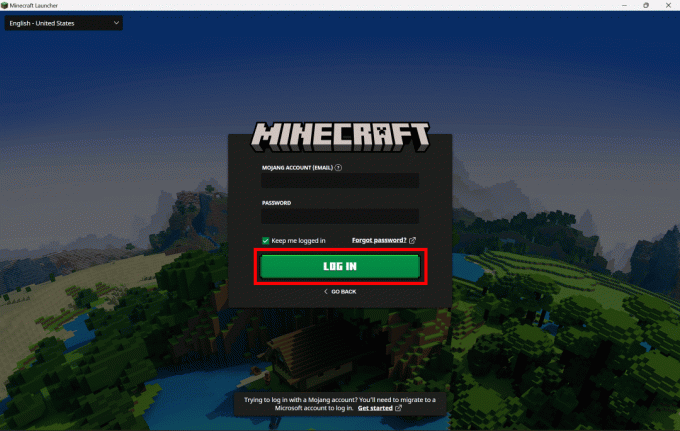
Έτσι συνδέεστε στο παιχνίδι Minecraft στον υπολογιστή.
Διαβάστε επίσης: Πώς να ξεμπλοκάρετε το Minecraft στο σχολείο
Πώς μπορώ να συνδεθώ στον παλιό μου λογαριασμό Minecraft;
Για να μάθετε πώς μπορώ να συνδεθώ στον παλιό μου λογαριασμό Minecraft, ακολουθήστε αυτά τα βήματα:
Επιλογή I: Εάν θυμάστε τον κωδικό πρόσβασης
1. Εκκινήστε το Εφαρμογή Minecraft.
2. Κάνε κλικ στο ΕΙΣΟΔΟΣ MICROSOFT επιλογή για να συνδεθείτε με τον λογαριασμό σας Microsoft.
Σημείωση: Εάν είστε ήδη συνδεδεμένοι στο σύστημά σας με το Λογαριασμό της Microsoft, μπορείτε να συνεχίσετε με αυτό, αν όχι, μπορείτε να προσθέσετε έναν άλλο λογαριασμό Microsoft.
3. Κάνε κλικ στο Λογαριασμό της Microsoft και κάντε κλικ στο Να συνεχίσει επιλογή για προσθήκη νέου λογαριασμού Microsoft.
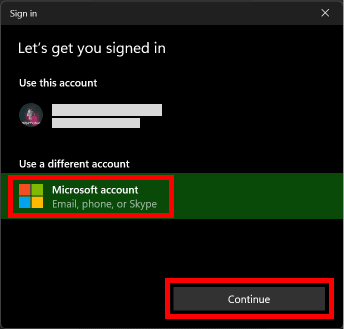
4. Εισάγετε διεύθυνση ηλεκτρονικού ταχυδρομείου και κάντε κλικ στο Επόμενο επιλογή.

5. Εισάγετε Κωδικός πρόσβασης και κάντε κλικ στο Συνδεθείτε επιλογή.

6. Κάνε κλικ στο ΑΣ ΠΑΙΞΟΥΜΕ επιλογή για να ξεκινήσει το παιχνίδι.

Επιλογή II: Εάν δεν θυμάστε τον κωδικό πρόσβασης
1. Ανοιξε το Εφαρμογή Minecraft στον υπολογιστή σας.
2. Κάνε κλικ στο ΕΙΣΟΔΟΣ MICROSOFT επιλογή για να συνδεθείτε με τον λογαριασμό σας Microsoft.
3. Κάνε κλικ στο Λογαριασμό της Microsoft> Συνέχεια επιλογή για προσθήκη νέου λογαριασμού Microsoft.
4. Εισάγετε διεύθυνση ηλεκτρονικού ταχυδρομείου και κάντε κλικ στο Επόμενο.
5. Κάντε κλικ στο Ξεχάσατε τον κωδικό?

6. Επίλεξε το ΗΛΕΚΤΡΟΝΙΚΗ ΔΙΕΥΘΥΝΣΗ και κάντε κλικ στο Πάρετε τον κωδικό.

7. Εισάγετε το κώδικας λάβατε στο email σας και κάντε κλικ στο Επόμενο.

8. Δημιουργώ ένα Νέος Κωδικός και κάντε κλικ στο Επόμενο.

9. Κάνε κλικ στο Συνδεθείτε επιλογή για να συνδεθείτε με τον τρέχοντα ενημερωμένο κωδικό πρόσβασής σας.

Αυτός είναι ο τρόπος σύνδεσης στον παλιό μου λογαριασμό Minecraft χρησιμοποιώντας τον λογαριασμό μου Microsoft.
Διαβάστε επίσης: Πώς να αποκτήσετε πίσω τον παλιό σας λογαριασμό Minecraft
Πώς συνδέεστε σε διαφορετικό λογαριασμό στο Minecraft PE;
Για να συνδεθείτε σε διαφορετικό λογαριασμό στο Minecraft PE, ακολουθήστε αυτά τα βήματα:
Σημείωση: Για όλα τα κινητά ή τα tablet που υποστηρίζουν Minecraft PE.
1. Ανοιξε Minecraft εφαρμογή στη συσκευή σας.

2. Πατήστε Είσοδος Δωρεάν.

3. Πατήστε στο ΣΥΝΔΕΘΕΙΤΕ επιλογή.
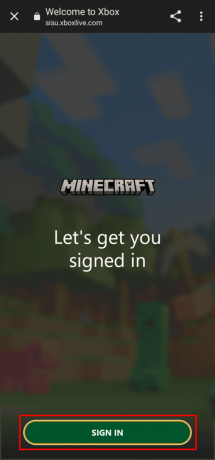
4. Εισάγετε ΗΛΕΚΤΡΟΝΙΚΗ ΔΙΕΥΘΥΝΣΗ και κάντε κλικ στο Επόμενο επιλογή.
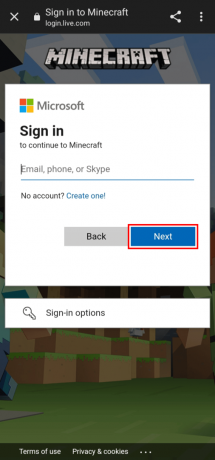
5. Εισάγετε Κωδικός πρόσβασης και κάντε κλικ στο Συνδεθείτε επιλογή.

6. Κάνε κλικ στο ΠΑΜΕ επιλογή για να ξεκινήσετε να παίζετε το παιχνίδι.
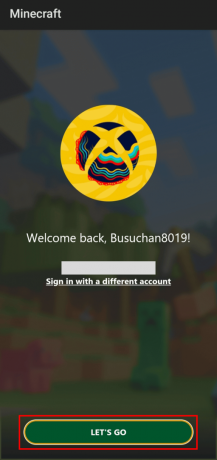
Έτσι συνδέεστε σε διαφορετικό λογαριασμό στο Minecraft PE.
Πώς μπορώ να αλλάξω τον λογαριασμό μου Microsoft στο Minecraft Switch;
Για να μάθετε πώς μπορώ να αλλάξω τον λογαριασμό μου Microsoft στο Minecraft Switch, ακολουθήστε αυτά τα βήματα:
1. Εκτόξευση Minecraft στο Nintendo Switch.
2. Πατήστε Ρυθμίσεις.

3. Κάντε κύλιση προς τα κάτω στα μενού και πατήστε λογαριασμός.
4. Πατήστε Αποσυνδεθείτε από τον λογαριασμό σας Microsoft.

5. Πατήστε Αποσύνδεση για να αποσυνδεθείτε από τον τρέχοντα λογαριασμό σας Microsoft.
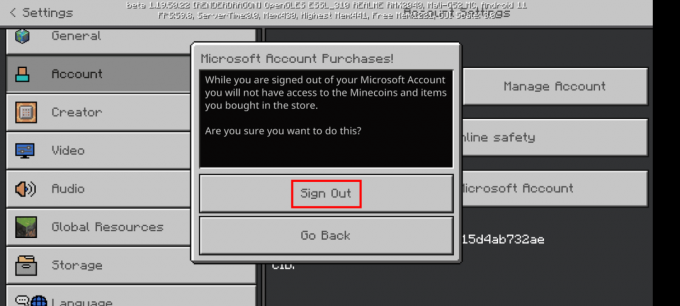
6. Μόλις αποσυνδεθείτε, πατήστε Συνδεθείτε δωρεάν!
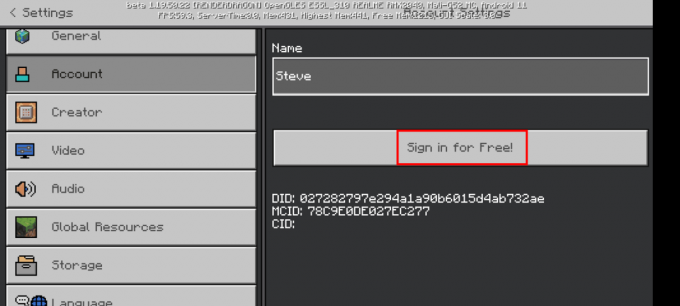
7. Πατήστε στο ΣΥΝΔΕΘΕΙΤΕ κουμπί.
8. Θα σας ζητηθεί να συνδεθείτε με τον λογαριασμό που έχετε υπογράψει προηγουμένως, πατήστε Να συνεχίσει.
9. Πατήστε συνδεθείτε με διαφορετικό λογαριασμό.
10. Εισάγετε ΗΛΕΚΤΡΟΝΙΚΗ ΔΙΕΥΘΥΝΣΗ και κάντε κλικ στο Επόμενο κουμπί.
11. Εισάγετε Κωδικός πρόσβασης και κάντε κλικ στο Συνδεθείτε κουμπί.
12. Κάντε κλικ στο ΠΑΜΕ επιλογή για να παίξετε το παιχνίδι.
Αυτός είναι ο τρόπος με τον οποίο μπορώ να αλλάξω τον λογαριασμό μου Microsoft στο διακόπτη Minecraft.
Διαβάστε επίσης: Πώς να αλλάξετε τον λογαριασμό σας Roku
Πώς αλλάζετε τον λογαριασμό σας Microsoft στο Minecraft PE; Πώς να αλλάξετε τον λογαριασμό Microsoft στο Minecraft PE;
Για να αλλάξετε τον λογαριασμό σας Microsoft στο Minecraft PE, ακολουθήστε αυτά τα βήματα:
1. Ανοιξε Minecraft PE στην κινητή συσκευή σας.
2. Πατήστε Ρυθμίσεις.
3. Σύρετε προς τα κάτω στα μενού και πατήστε λογαριασμός.
4. Πατήστε Αποσυνδεθείτε από τον λογαριασμό σας Microsoft.
5. Πατήστε Αποσύνδεση για να αποσυνδεθείτε από τον τρέχοντα λογαριασμό σας Microsoft.
6. Πατήστε Συνδεθείτε δωρεάν! > ΕΙΣΟΔΟΣ.

7. Θα σας ζητηθεί να συνδεθείτε με τον προηγουμένως υπογεγραμμένο λογαριασμό σας. Πατήστε Να συνεχίσει.
8. Πατήστε συνδεθείτε με διαφορετικό λογαριασμό.
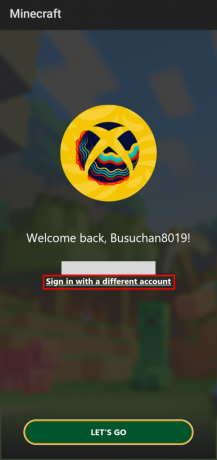
9. Εισάγετε ΗΛΕΚΤΡΟΝΙΚΗ ΔΙΕΥΘΥΝΣΗ και κάντε κλικ στο Επόμενο κουμπί.
10. Εισάγετε Κωδικός πρόσβασης και κάντε κλικ στο Συνδεθείτε κουμπί.
11. Κάνε κλικ στο ΠΑΜΕ κουμπί για να ξεκινήσετε να παίζετε το παιχνίδι.
Αυτός είναι ο τρόπος αλλαγής του λογαριασμού Microsoft στο Minecraft PE.
Πώς αλλάζετε χρήστες στο Minecraft;
Για να αλλάξετε χρήστες στην εφαρμογή Minecraft, ακολουθήστε αυτά τα βήματα:
1. Εκκινήστε το Εφαρμογή Minecraft στον υπολογιστή σας.
2. Κάντε κλικ στο Ρυθμίσεις στο κάτω αριστερό μέρος της οθόνης.

3. Κάντε κλικ στο Λογαριασμοί.

4. Κάνε κλικ στο Αλλαγή λογαριασμού επιλογή.
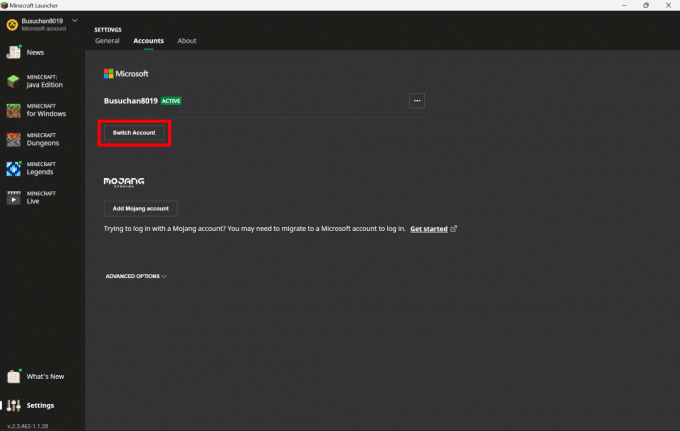
5. Κάντε κλικ στο ΑΛΛΑΓΗ ΛΟΓΑΡΙΑΣΜΟΥ.
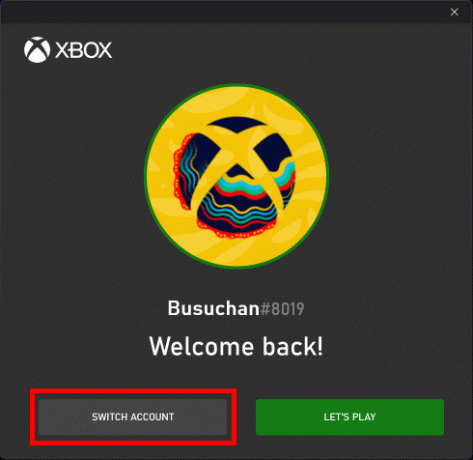
6. Κάνε κλικ στο Λογαριασμό της Microsoft και μετά κάντε κλικ στο Να συνεχίσει επιλογή για προσθήκη νέου λογαριασμού Microsoft.

7. Εισάγετε διεύθυνση ηλεκτρονικού ταχυδρομείου και κάντε κλικ στο Επόμενο επιλογή.

8. Εισάγετε Κωδικός πρόσβασης και κάντε κλικ στο Συνδεθείτε επιλογή.

9. Κάνε κλικ στο ΑΣ ΠΑΙΞΟΥΜΕ επιλογή για να ξεκινήσει το παιχνίδι.
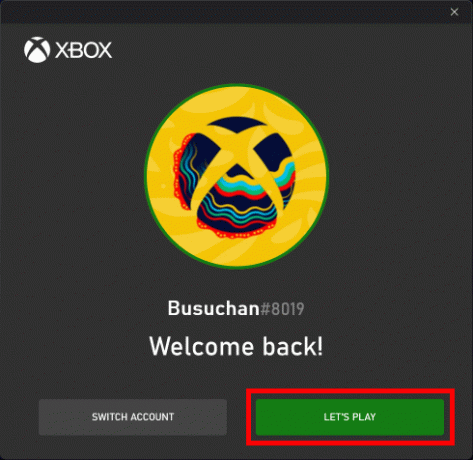
Αυτός είναι ο τρόπος εναλλαγής χρηστών στο Minecraft.
Διαβάστε επίσης: Πώς να συνδέσετε τον λογαριασμό Microsoft στο Minecraft στο PS4
Πώς αλλάζετε λογαριασμούς στο Minecraft Bedrock Edition;
Για να μάθετε πώς να κάνετε εναλλαγή λογαριασμών στην έκδοση Minecraft, απλώς ακολουθήστε αυτά τα βήματα:
1. Εκκινήστε το Minecraft Bedrock Edition στο σύστημά σας.
2. Στην αρχική οθόνη, κάντε κλικ στο Ρυθμίσεις.
3. Στο μενού ρυθμίσεων, κάντε κύλιση προς τα κάτω και κάντε κλικ στο λογαριασμός.
4. Κάντε κλικ στο Αποσυνδεθείτε από τον λογαριασμό σας Microsoft.

5. Κάντε κλικ στο Αποσύνδεση για να αποσυνδεθείτε από τον τρέχοντα λογαριασμό σας Microsoft.
6. Μόλις αποσυνδεθείτε, πατήστε Συνδεθείτε δωρεάν!
7. Κάνε κλικ στο ΣΥΝΔΕΘΕΙΤΕ επιλογή.
8. Στη συνέχεια, κάντε κλικ στο Να συνεχίσει.
9. Πατήστε συνδεθείτε με διαφορετικό λογαριασμό.
10. Εισάγετε ΗΛΕΚΤΡΟΝΙΚΗ ΔΙΕΥΘΥΝΣΗ και κάντε κλικ στο Επόμενο επιλογή.
11. Στη συνέχεια, εισάγετε το δικό σας Κωδικός πρόσβασης και κάντε κλικ στο Συνδεθείτε επιλογή.

12. Κάντε κλικ στο ΠΑΜΕ επιλογή για να παίξετε το παιχνίδι.
Αυτός είναι ο τρόπος εναλλαγής λογαριασμών στην έκδοση Minecraft.
Συνιστάται:
- 27 καλύτερες δωρεάν υπηρεσίες φιλοξενίας ιστοτόπων
- Πώς να αποκτήσετε δωρεάν κωδικούς για παιχνίδια
- Πώς να παίξετε το Classic Minecraft στο πρόγραμμα περιήγησης
- Πώς να κάνετε εναλλαγή μεταξύ πολλών λογαριασμών στο Discord
Ελπίζουμε ότι μάθατε πώς να το κάνετε αλλαγή λογαριασμού Microsoft στο Minecraft PE. Μη διστάσετε να επικοινωνήσετε μαζί μας με τις ερωτήσεις και τις προτάσεις σας μέσω της παρακάτω ενότητας σχολίων. Επίσης, ενημερώστε μας για το τι θέλετε να μάθετε στη συνέχεια.

Πιτ Μίτσελ
Ο Pete είναι συγγραφέας ανώτερου προσωπικού στην TechCult. Ο Pete λατρεύει την τεχνολογία όλων των πραγμάτων και είναι επίσης ένας άπληστος DIYer στην καρδιά. Έχει μια δεκαετία εμπειρίας στο να γράφει οδηγίες, χαρακτηριστικά και οδηγούς τεχνολογίας στο διαδίκτυο.



